Comment crypter l'accès à phpmyadmin

Tout d'abord, il est recommandé de vérifier si vous avez configuré une série de comptes de sécurité, d'entrer dans le terminal de commande du système Linux, de saisir : sudo /opt/lampp/ lampp security
Ensuite, il y aura une série de paramètres de compte Vous pouvez les définir jusqu'au bout. Les paramètres généraux sont les suivants :
XAMPP : contrôle de sécurité rapide...
XAMPP : Vos pages XAMPP ne sont PAS sécurisées par un mot de passe.
XAMPP : Voulez-vous définir un mot de passe ? [oui] oui (1)
XAMPP : Mot de passe ? : ******
XAMPP : Mot de passe (encore une fois) : ******
XAMPP : Protection par mot de passe active Veuillez utiliser 'lampp' comme nom d'utilisateur !
XAMPP : MySQL est accessible via le réseau.
XAMPP : Normalement, ce n'est pas recommandé. Voulez-vous que je le désactive [oui] oui
XAMPP : Désactivé.
XAMPP : Arrêt de MySQL...
XAMPP : Démarrage de MySQL...
XAMPP : L'utilisateur MySQL/phpMyAdmin pma n'a pas de mot de passe défini !!!
XAMPP : Voulez-vous définir un mot de passe ? [oui] oui
XAMPP : Mot de passe : ******
XAMPP : Mot de passe (encore une fois) : ******
XAMPP : Définition du nouveau mot de passe pma MySQL.
XAMPP : Définition du mot de passe pma de phpMyAdmin sur le nouveau.
XAMPP : MySQL n'a pas de mot de passe root défini !!! ? [oui] oui
XAMPP : Notez le mot de passe quelque part pour être sûr de ne pas l'oublier !!!
XAMPP : Mot de passe : ******
XAMPP : Mot de passe (encore une fois) : ******
XAMPP : Définition du nouveau mot de passe root MySQL.
XAMPP : Définition du mot de passe root de phpMyAdmin sur le nouveau.
XAMPP : Le mot de passe FTP de l'utilisateur 'nobody' est toujours défini sur 'lampp'.
XAMPP : Voulez-vous changer le mot de passe ? [oui] oui
XAMPP : Mot de passe ? ******
XAMPP : Mot de passe (encore une fois) : ******
XAMPP : Recharger ProFTPD...
XAMPP :
Si après la configuration (il est préférable de redémarrer d'abord le service lampp), vous ne pouvez toujours pas accéder à phpmyadmin via le compte et le mot de passe, alors vous devez modifier un fichier.
Ouvrez config.inc.php dans le répertoire racine de phpMyAdmin et modifiez-le comme suit :
Modifiez $cfgServers[$i]['auth_type']= 'config'; 🎜>
$cfgServers[$i]['auth_type']= 'cookie';Enregistrez le fichier et visitez à nouveau phpmyadmin pour utiliser le mot de passe du compte. Comme indiqué ci-dessous :Apprentissage recommandé : 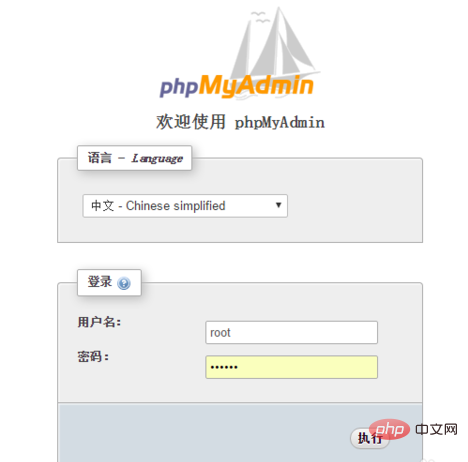 Tutoriel phpmyadmin
Tutoriel phpmyadmin
Ce qui précède est le contenu détaillé de. pour plus d'informations, suivez d'autres articles connexes sur le site Web de PHP en chinois!

Outils d'IA chauds

Undresser.AI Undress
Application basée sur l'IA pour créer des photos de nu réalistes

AI Clothes Remover
Outil d'IA en ligne pour supprimer les vêtements des photos.

Undress AI Tool
Images de déshabillage gratuites

Clothoff.io
Dissolvant de vêtements AI

AI Hentai Generator
Générez AI Hentai gratuitement.

Article chaud

Outils chauds

Bloc-notes++7.3.1
Éditeur de code facile à utiliser et gratuit

SublimeText3 version chinoise
Version chinoise, très simple à utiliser

Envoyer Studio 13.0.1
Puissant environnement de développement intégré PHP

Dreamweaver CS6
Outils de développement Web visuel

SublimeText3 version Mac
Logiciel d'édition de code au niveau de Dieu (SublimeText3)
 Comment définir la clé primaire dans phpmyadmin
Apr 07, 2024 pm 02:54 PM
Comment définir la clé primaire dans phpmyadmin
Apr 07, 2024 pm 02:54 PM
La clé primaire d'une table est constituée d'une ou plusieurs colonnes qui identifient de manière unique chaque enregistrement de la table. Voici les étapes pour définir une clé primaire : Connectez-vous à phpMyAdmin. Sélectionnez la base de données et la table. Cochez la colonne que vous souhaitez utiliser comme clé primaire. Cliquez sur "Enregistrer les modifications". Les clés primaires offrent des avantages en matière d’intégrité des données, de vitesse de recherche et de modélisation des relations.
 Comment ajouter des clés étrangères dans phpmyadmin
Apr 07, 2024 pm 02:36 PM
Comment ajouter des clés étrangères dans phpmyadmin
Apr 07, 2024 pm 02:36 PM
L'ajout d'une clé étrangère dans phpMyAdmin peut être réalisé en suivant ces étapes : Sélectionnez la table parent qui contient la clé étrangère. Modifiez la structure de la table parent et ajoutez de nouvelles colonnes dans "Colonnes". Activez les contraintes de clé étrangère et sélectionnez la table et la clé de référencement. Définir les opérations de mise à jour/suppression. Sauvegarder les modifications.
 Où est le journal phpmyadmin ?
Apr 07, 2024 pm 12:57 PM
Où est le journal phpmyadmin ?
Apr 07, 2024 pm 12:57 PM
Emplacement par défaut des fichiers journaux PHPMyAdmin : Linux/Unix/macOS:/var/log/phpmyadminWindows : C:\xampp\phpMyAdmin\logs\ Objectif du fichier journal : Dépannage de la sécurité de l'audit
 Où existe la base de données wordpress ?
Apr 15, 2024 pm 10:39 PM
Où existe la base de données wordpress ?
Apr 15, 2024 pm 10:39 PM
La base de données WordPress est hébergée dans une base de données MySQL qui stocke toutes les données du site Web et est accessible via le tableau de bord de votre fournisseur d'hébergement, FTP ou phpMyAdmin. Le nom de la base de données est lié à l'URL du site Web ou au nom d'utilisateur, et l'accès nécessite l'utilisation des informations d'identification de la base de données, notamment le nom, le nom d'utilisateur, le mot de passe et le nom d'hôte, qui sont généralement stockés dans le fichier « wp-config.php ».
 Quel est le mot de passe du compte phpmyadmin ?
Apr 07, 2024 pm 01:09 PM
Quel est le mot de passe du compte phpmyadmin ?
Apr 07, 2024 pm 01:09 PM
Le nom d'utilisateur et le mot de passe par défaut pour PHPMyAdmin sont root et vides. Pour des raisons de sécurité, il est recommandé de modifier le mot de passe par défaut. Méthode pour changer le mot de passe : 1. Connectez-vous à PHPMyAdmin ; 2. Sélectionnez « privilèges » 3. Saisissez le nouveau mot de passe et enregistrez-le. Lorsque vous oubliez votre mot de passe, vous pouvez le réinitialiser en arrêtant le service MySQL et en modifiant le fichier de configuration : 1. Ajoutez la ligne skip-grant-tables ; 2. Connectez-vous à la ligne de commande MySQL et réinitialisez le mot de passe root ; la table des autorisations ; 4. Supprimez la ligne skip-grant-tables, redémarrez le service MySQL.
 Comment supprimer une table de données dans phpmyadmin
Apr 07, 2024 pm 03:00 PM
Comment supprimer une table de données dans phpmyadmin
Apr 07, 2024 pm 03:00 PM
Étapes pour supprimer une table de données dans phpMyAdmin : Sélectionnez la base de données et la table de données ; cliquez sur l'onglet « Action » ; sélectionnez l'option « Supprimer » ; confirmez et effectuez l'opération de suppression.
 pourquoi l'accès à phpmyadmin a été refusé
Apr 07, 2024 pm 01:03 PM
pourquoi l'accès à phpmyadmin a été refusé
Apr 07, 2024 pm 01:03 PM
Raisons et solutions d'accès refusé par phpMyAdmin : Échec de l'authentification : Vérifiez si le nom d'utilisateur et le mot de passe sont corrects. Erreur de configuration du serveur : ajustez les paramètres du pare-feu et vérifiez si le port de la base de données est correct. Problème d'autorisations : accorder aux utilisateurs l'accès à la base de données. Délai d'expiration de la session : actualisez la page du navigateur et reconnectez-vous. Erreur de configuration phpMyAdmin : vérifiez le fichier de configuration et les autorisations du fichier pour vous assurer que les modules Apache requis sont activés. Problème de serveur : attendez un moment et réessayez ou contactez votre fournisseur d'hébergement.
 À quel type de vulnérabilité appartient la vulnérabilité phpmyadmin ?
Apr 07, 2024 pm 01:36 PM
À quel type de vulnérabilité appartient la vulnérabilité phpmyadmin ?
Apr 07, 2024 pm 01:36 PM
phpMyAdmin est sensible à plusieurs vulnérabilités, notamment : 1. Vulnérabilité d'injection SQL ; 2. Vulnérabilité de script intersite (XSS) ; 3. Vulnérabilité d'exécution de code à distance (RCE) ; 4. Vulnérabilité d'inclusion de fichiers locaux (LFI) ; Vulnérabilité ; 6. Vulnérabilité d’élévation de privilèges.






